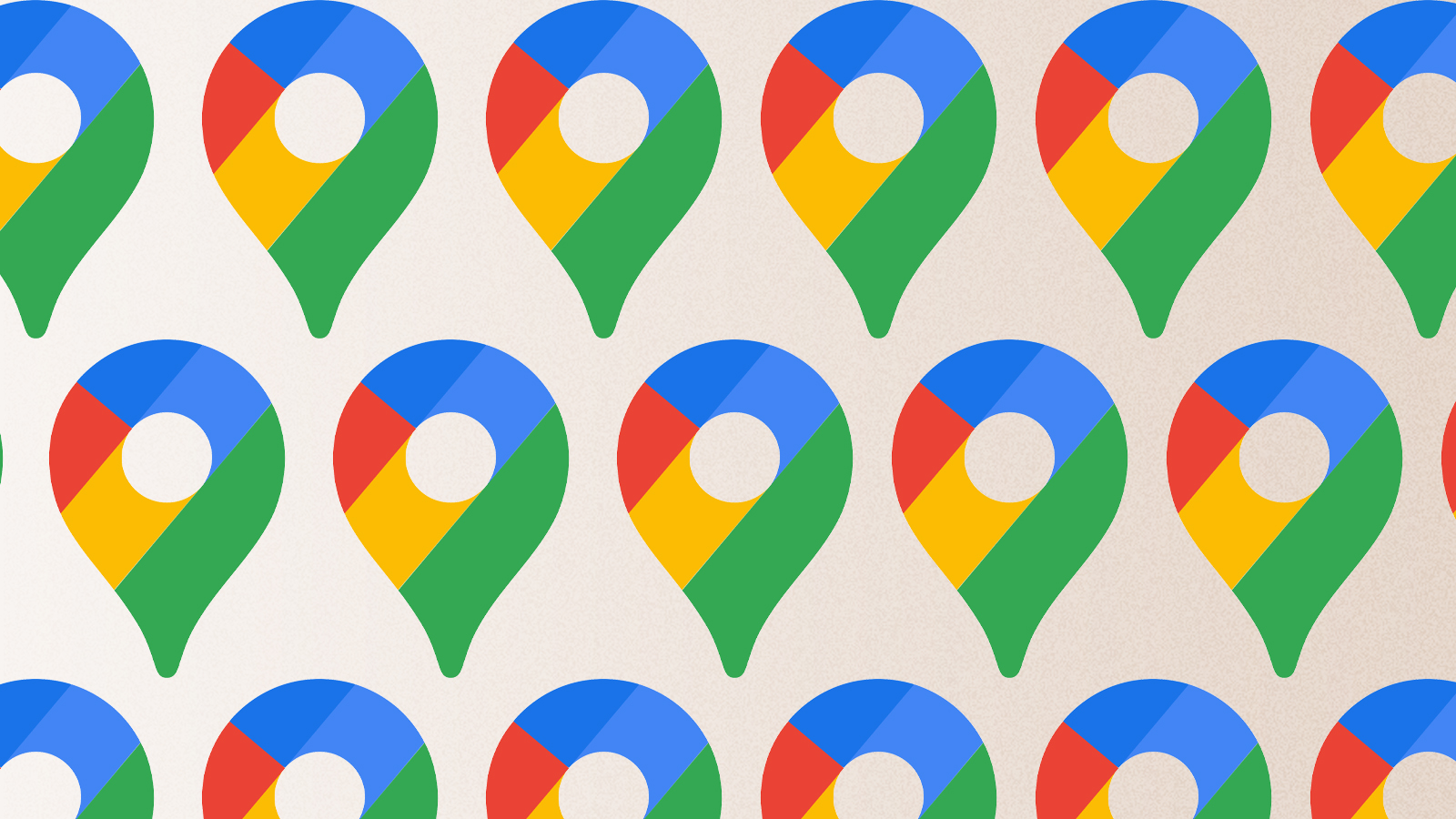Как бросить PIN -код на картах Google на ПК и мобильном
Если вы предпочитаете, вы можете сохранить этот PIN -код на потом. . После этого вы всегда сможете найти его на своих местах. . Оба приложения позволяют сохранить и маркировать выпущенные булавки, но чтобы увидеть кнопку метки на Android, нажмите «Информационное окно» в нижней части экрана, чтобы увидеть все ваши параметры.)
Как бросить PIN -код на картах Google с вашего настольного или мобильного приложения
Значок электронной почты конверт. Это указывает на возможность отправки электронного письма.
Поделиться значком с изогнутой стрелкой, указывающей направо.
Значок Twitter стилизованная птица с открытым ртом, твиттер.
Значок Twitter LinkedIn Слово «В».
.
Flipboard значок Facebook буква f.
Значок электронной почты на Facebook конверт. Это указывает на возможность отправки электронного письма.
Значок ссылки по электронной почте изображение ссылки цепочки. Он символизирует URL ссылки на веб -сайт.
- Вы можете сбросить PIN -код на картах Google, а затем сохранить это место или перейти к нему.
- .
- Отбрасывать булавку на карту так же просто, как нажать (на компьютере) или постукивание (по телефону).
Google Maps упростила навигацию, что стала незаменимым инструментом для прохождения города (и было забавно проверить в поп -культуре).
.
Если местоположение, в которое вы пытаетесь перейти, нет адреса или адрес ошибается, вы можете бросить булавку на карту вместо этого. Точно так же, если вы не знаете точного адреса, может быть хорошо просто сбросить булавку в общем районе.
Это простой процесс как на настольном компьютере, так и на вашем мобильном устройстве.
Процесс сброса PIN -кода в мобильном приложении Google Maps одинаково независимо от того, какой телефон вы используете.
. Откройте приложение Google Maps.
2. Найдите расположение на карте, где вы хотите сбросить булавку, и увеличить масштаб, насколько вам нужно четко увидеть его.
3. Нажмите и удерживайте место, где вы хотите сбросить булавку, пока не увидите, что у вас появляется булавка.
Теперь вы можете использовать булавку. Например, вы можете нажать «направления», чтобы получить указания от вашего текущего местоположения до выпущенного PIN -кода.
Если вы предпочитаете, вы можете сохранить этот PIN -код на потом. Для этого нажмите «Метка» из овальных параметров на булавке и дайте ему имя. После этого вы всегда сможете найти его на своих местах. (Обратите внимание, что версии Android и iPhone карт Google работают немного по -другому. Оба приложения позволяют сохранить и маркировать выпущенные булавки, но чтобы увидеть кнопку метки на Android, нажмите «Информационное окно» в нижней части экрана, чтобы увидеть все ваши параметры.)
Бросить булавку на свой рабочий стол
1. Откройте карты Google на своем компьютере.
2. Увеличьте увеличение и сковороду вокруг карты, пока не найдете место, где вы хотите сбросить булавку.
3. Нажмите на место, где вы хотите отбросить PIN -код. Вы должны увидеть маленькую серую булавку, и в нижней части экрана появится информационная коробка.
Теперь пришло время использовать булавку. Если вы нажмете значок Blue Navigate в окне «Информация», Google Maps откроет страницу навигации. Вы можете войти в начальное местоположение и получить маршрут вождения. С другой стороны, вы можете щелкнуть в любом месте в другом месте, чтобы увидеть появление панели с дополнительной информацией о выбранном вами местоположении. .
Помните, что вы можете сбросить только один булавку за раз на картах Google; Если вы нажмете или нажмете во второй раз, новый PIN -код заменяет старый. И чтобы сохранить выпущенную булавку на ваши места, вам нужно войти в свою учетную запись Google.
Как бросить PIN -код на картах Google на ПК и мобильном
Google Maps сделала навигацию по незнакомым маршрутам и территориям довольно легко. Благодаря его простому интерфейсу и точности, он стал одним из самых важных инструментов для всех, кому нужна помощь в прохождении новых городов практически в любой точке мира..
Вы не только получаете подробную информацию о маршруте, который вам нужно выбрать. Но карты Google также сообщают вам, что требуется, подробности о общественном транспорте, статусе живого движения и многое другое.
Статья продолжается после объявления
Статья продолжается после объявления
Более того, Google Maps также позволяет вам бросить PIN -код по адресу, который позволяет получить общедоступную информацию и даже делиться ею с друзьями.
Как добавить PIN -код карты Google на ПК
Если вы находитесь на ПК, просто перейдите к картам Google и на самой карте, вы обнаружите, что нажатие на область бросит PIN -код. Если это более общая, неспецифическая область на карте (как улица), это создаст серую булавку. Это можно нажать, чтобы стать синим, предлагая вам возможность осмотреться в улице.
Статья продолжается после объявления
Если вы нажмите на магазин или другую интересующую область на карте, он создаст красную булавку. Это будет отображать более подробную информацию о том, на чем вы сосредоточены, включая веб -сайты и т. Д. Это также, где вы можете увидеть номера телефонов, если вам нужно связаться с ними.
Подпишитесь на нашу бюллетени для последних обновлений киберспорта, игр и многого другого.
Статья продолжается после объявления
Как добавить PIN -код в приложение Google Maps
На мобильном телефоне, на Android или iOS, это та же система. На мобильном приложении приложение будет опустить серые и синие выводы, вместо этого предлагая красные. Мы не уверены, почему это так, но это вынесет ту же информацию, которая вам нужна независимо.
10 лучших самых дорогих NFT из когда -либо продавались
Статья продолжается после объявления
Все, что вам нужно сделать, это нажимать и удержать область карты, которая вам нужна информация о. Будет размещен красный штифт, а нижняя часть экрана будет выделять известную информацию о месте.
Если вам нужно больше, просто нажмите на эту нижнюю область, чтобы поделиться более подробной информацией.
Статья продолжается после объявления
В поисках больше руководств для вашего iPhone или многих других тем, которые мы освещаем, вы можете найти все в нашем разделе Guides.